Windows环境下MySQL数据库启动方法详解与实践操作指南
引言
MySQL作为一个广泛使用的开源关系型数据库管理系统,其高效性、稳定性和安全性使其在众多企业和开发者中备受青睐。无论是在开发环境还是生产环境中,掌握MySQL的安装、配置和启动方法都是必不可少的技能。本文将详细讲解在Windows环境下启动MySQL数据库的各种方法,并提供实践操作指南,帮助读者全面掌握这一关键技能。
一、准备工作
在启动MySQL数据库之前,确保你已经完成了以下准备工作:
1.1 安装MySQL
下载安装包:访问MySQL官网,根据你的Windows系统版本下载相应的MySQL安装包。
运行安装程序:双击下载的安装包,按照提示完成安装过程。建议选择“开发者默认”安装选项,以包含所有必要的组件。
1.2 配置环境变量
为了能够在命令行中方便地访问MySQL,需要配置系统环境变量:
新建环境变量:
右键点击“此电脑”或“我的电脑”,选择“属性”。
点击“高级系统设置”,在“系统属性”窗口中点击“环境变量”。
在“系统变量”区域点击“新建”,变量名设置为MYSQL_HOME,变量值设置为MySQL的安装目录,例如C:\Program Files\MySQL\MySQL Server 8.0。
编辑Path变量:
在“系统变量”中找到Path变量,点击“编辑”。
在弹出的窗口中点击“新建”,添加%MYSQL_HOME%\bin。
1.3 初始化数据库
打开命令提示符(按Win + R,输入cmd,回车)。
切换到MySQL的bin目录,例如输入cd C:\Program Files\MySQL\MySQL Server 8.0\bin。
执行命令mysqld --initialize --console,系统会自动生成初始密码,记下这个密码以便后续使用。
二、启动MySQL数据库
2.1 通过Windows服务管理器启动
打开服务管理器:
按Win + R,输入services.msc,回车。
找到MySQL服务:
在服务列表中找到名为MySQL的服务(可能是MySQL80或其他版本号)。
启动服务:
右键点击该服务,选择“启动”。
2.2 通过命令行启动
打开命令提示符:
按Win + R,输入cmd,回车。
启动MySQL服务:
输入命令net start MySQL(或net start MySQL80),回车。
2.3 使用MySQL Installer启动
如果你是通过MySQL Installer安装的MySQL,可以直接使用该工具启动服务:
打开MySQL Installer:
在开始菜单中找到并打开MySQL Installer。
选择MySQL服务:
在“installed products”页面找到MySQL服务。
启动服务:
点击“Start”按钮。
三、连接MySQL数据库
启动MySQL服务后,需要连接到数据库进行操作:
打开命令提示符。
连接到MySQL:
输入命令mysql -h localhost -u root -p,回车。
输入初始化时生成的密码,回车。
验证连接:
如果成功连接,命令行会显示mysql>提示符。
四、常见问题与解决方案
4.1 无法启动MySQL服务
检查服务状态:使用sc query MySQL命令查看服务状态。
检查日志文件:查看MySQL的日志文件,通常位于C:\ProgramData\MySQL\MySQL Server 8.0\Data目录下,找出错误原因。
重新安装服务:如果服务损坏,可以执行mysqld --remove卸载服务,然后重新安装。
4.2 连接失败
检查端口号:确保MySQL服务使用的端口号(默认3306)没有被占用。
检查防火墙设置:确保防火墙允许MySQL服务的端口通信。
检查用户权限:确保使用正确的用户名和密码。
4.3 乱码问题
设置字符集:在my.ini配置文件中设置character-set-server=utf8mb4和collation-server=utf8mb4_unicode_ci。
重启服务:修改配置后,重启MySQL服务使配置生效。
五、高级操作
5.1 修改root密码
连接到MySQL:
使用mysql -u root -p命令连接到数据库。
修改密码:
输入命令ALTER USER 'root'@'localhost' IDENTIFIED BY 'new_password';,将new_password替换为你想要的新密码。
5.2 远程连接MySQL
修改配置文件:
打开my.ini文件,找到bind-address行,将其设置为0.0.0.0。
重启服务:
重启MySQL服务使配置生效。
授权远程访问:
连接到MySQL,执行命令GRANT ALL PRIVILEGES ON *.* TO 'root'@'%' IDENTIFIED BY 'password' WITH GRANT OPTION;,将password替换为你的密码。
六、总结
本文详细介绍了在Windows环境下启动MySQL数据库的各种方法,包括通过服务管理器、命令行和MySQL Installer启动,并提供了连接数据库、常见问题解决方案以及高级操作的指南。通过掌握这些技能,读者可以更加高效地管理和使用MySQL数据库,为后续的开发和运维工作打下坚实的基础。
希望本文对你有所帮助,如果你有任何问题或建议,欢迎在评论区留言交流。祝你学习愉快!